Peek: un software para crear GIF a partir de una de grabación de pantalla
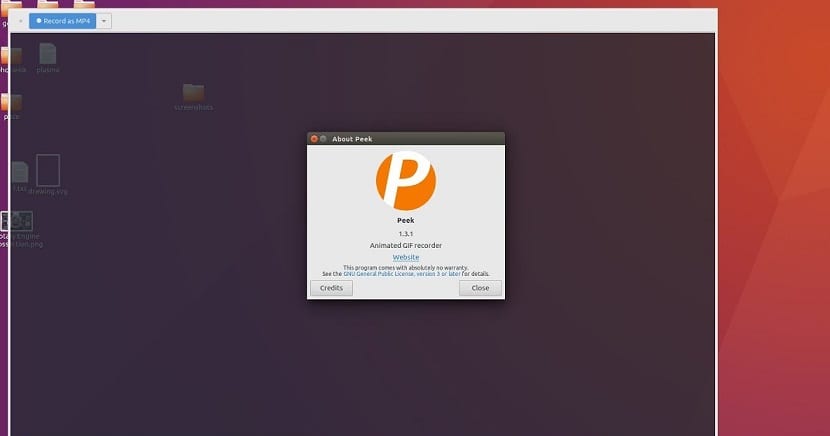
Peek es una herramienta de código abierto para Linux que proporciona una ventana simple que se puede cambiar de tamaño para seleccionar un área de la pantalla, y grabar imágenes GIF animados cortos.
Fue diseñado para usar ffmpeg e imagemagick para tomar capturas de pantalla de tu escritorio y animarlos para que sean Gifs. Es una herramienta ingeniosa para aquellos que quieran demostrar un error o una breve sesión de juego rápidamente.
Con Peek simplemente debes de seleccionar el área que desean grabar y basta pulsar “Record” (grabar).
Peek está optimizado para generar GIF animados, pero también puede grabar directamente a WebM o MP4, si lo prefieren.
Peek no es una aplicación de screencast de propósito general con características extendidas, pero se enfoca la única tarea de crear pequeñas y silenciosas escenas de pantalla de un área de la pantalla, para crear animaciones GIF o vídeos silenciosos WebM o MP4.
Se ejecuta en el X11 o dentro de una sesión GNOME Shell Wayland usando XWayland. El soporte para más escritorios de Wayland están en proceso de añadirse en el futuro.
Peek ofrece solo una característica, y es proporcionar a los usuarios archivos GIF de alta calidad de porciones asignadas de sus pantallas de escritorio.
¿Cómo instalar Peek Animated GIF Recorder en Linux?
Para instalar Peek Animated GIF Recorder en Linux, pueden utilizar uno de los siguientes métodos que compartimos con ustedes.
Instalación de Peek a través de un archivo AppImage
El primer método que les mostraremos para poder hace uso de Peek Animated GIF recorder en Linux es a través del archivo AppImage, con lo cual obtendrán el beneficio de no realizar ningún tipo de instalación.
Solo deben de descargar el paquete desde el espacio en Git Hub del desarrollador. Pueden utilizar el comando siguiente para descargar el programa:
wget https://github.com/phw/peek/releases/download/1.3.1/peek-1.3.1-0-x86_64.AppImage -O peek.AppImage
Hecho esto ahora debemos de darle permisos de ejecución al archivo descargado con:
chmod +x peek.appimage
Ya teniendo los permisos el archivo descargado, pueden ejecutar la aplicación dando doble clic sobre el archivo o lo pueden ejecutar desde la terminal con:
./peek.appimage
Instalación de Peek a través de Flatpak
Otro de los métodos que tenemos para instalar Peek Animated GIF Recorder en Linux es a través de los paquetes de Flatpak es por lo que es necesario que tengan el soporte para esta tecnología instalada en su sistema.
Si no cuentan con el soporte para Flatpak en su sistema, pueden visitar el siguiente artículo en donde les compartimos el método.
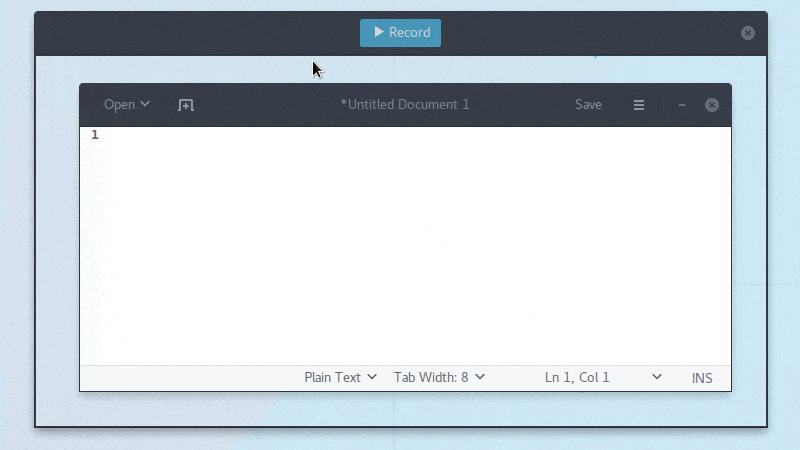
A continuación, puede instalar la última versión del grabador de GIF animados a través de los paquetes de Flatpak de la siguiente manera:
Ya estando seguros de poder instalar aplicaciones de este tipo, basta con abrir una terminal y teclear en ella el siguiente comando:
flatpak install --from https://flathub.org/repo/appstream/com.uploadedlobster.peek.flatpakref
Si no encontramos el lanzador de la aplicación en nuestro menú de aplicaciones lo podemos ejecutar desde la terminal con:
flatpak run com.uploadedlobster.peek
Para actualizar el programa, cuando una nueva versión esté disponible, ejecute el comando:
flatpak update --user com.uploadedlobster.peek
Instalación de Peek a través de Snap
Finalmente, el ultimo método con el que contamos para poder instalar esta excelente aplicación en nuestro sistema es con ayuda de Snap.
Pero para ello debemos de añadir algunos paquetes extras para asegurar el buen funcionamiento de esta herramienta en nuestro sistema.
Tenemos que abrir una terminal y en ella vamos a teclear el siguiente comando:
sudo snap install gnome-3-26-1604
Ahora en acto seguido vamos a instalar la aplicación con:
sudo snap install peek
En caso de querer actualizar nuestra aplicación debemos de teclear el siguiente comando:
sudo snap refresh peek
Finalmente, si no encontramos el lanzador de la aplicación en nuestro menú de aplicaciones lo podemos ejecutar desde la terminal con:
snap run peek
Si no inicia y muestra el mensaje “Necesita conectar este complemento al gnome platform snap” debemos de teclear el siguiente comando:
sudo snap connect peek:gnome-3-26-1604 gnome-3-26-1604:gnome-3-26-1604
El artículo Peek: un software para crear GIF a partir de una de grabación de pantalla ha sido originalmente publicado en Linux Adictos.
